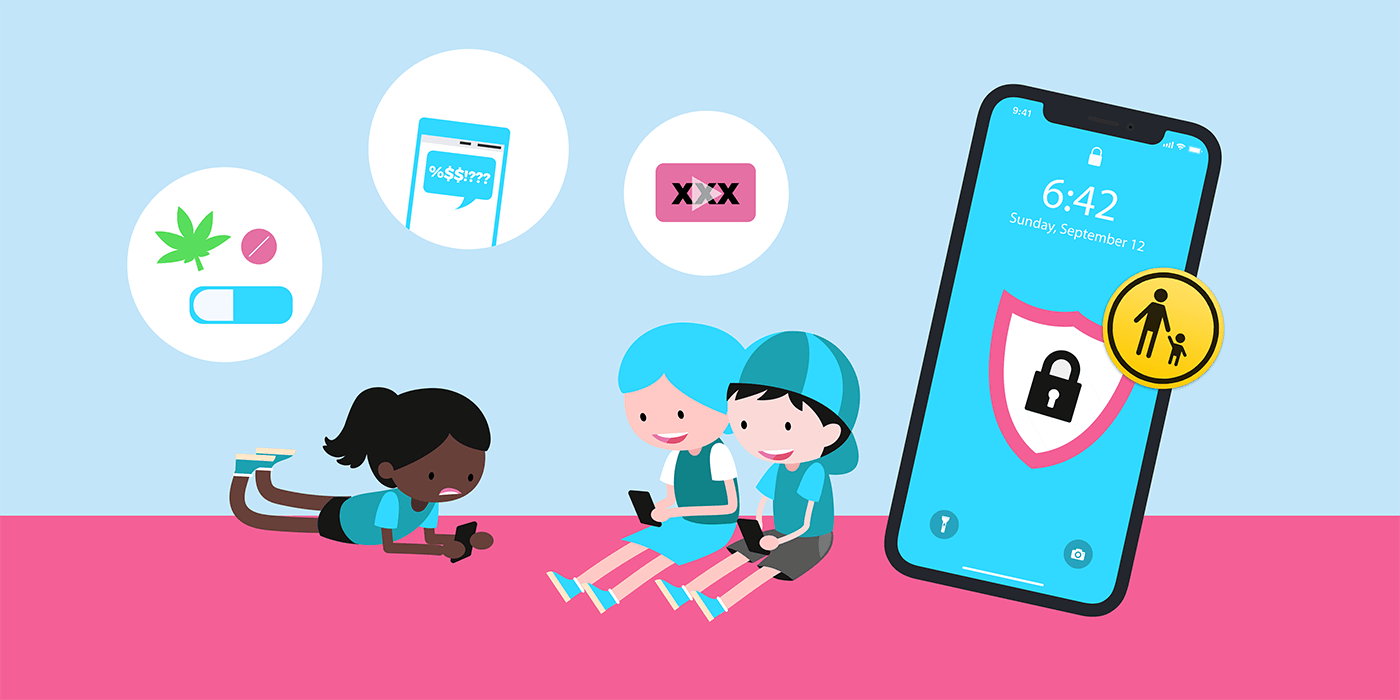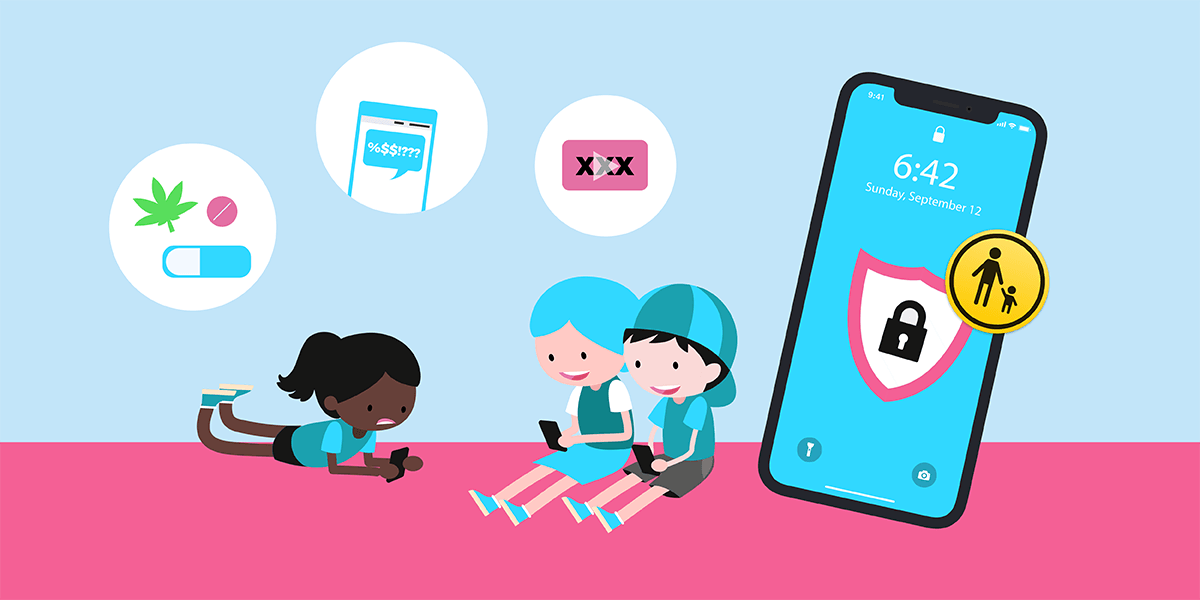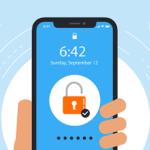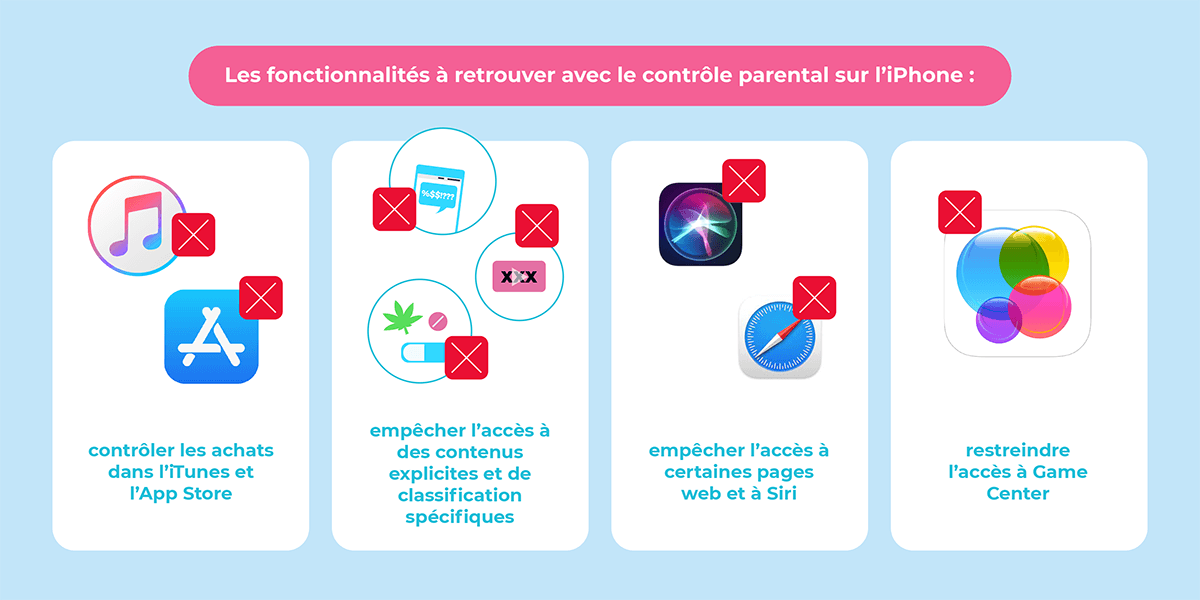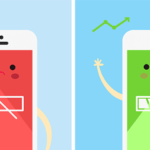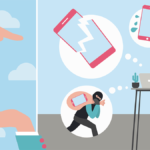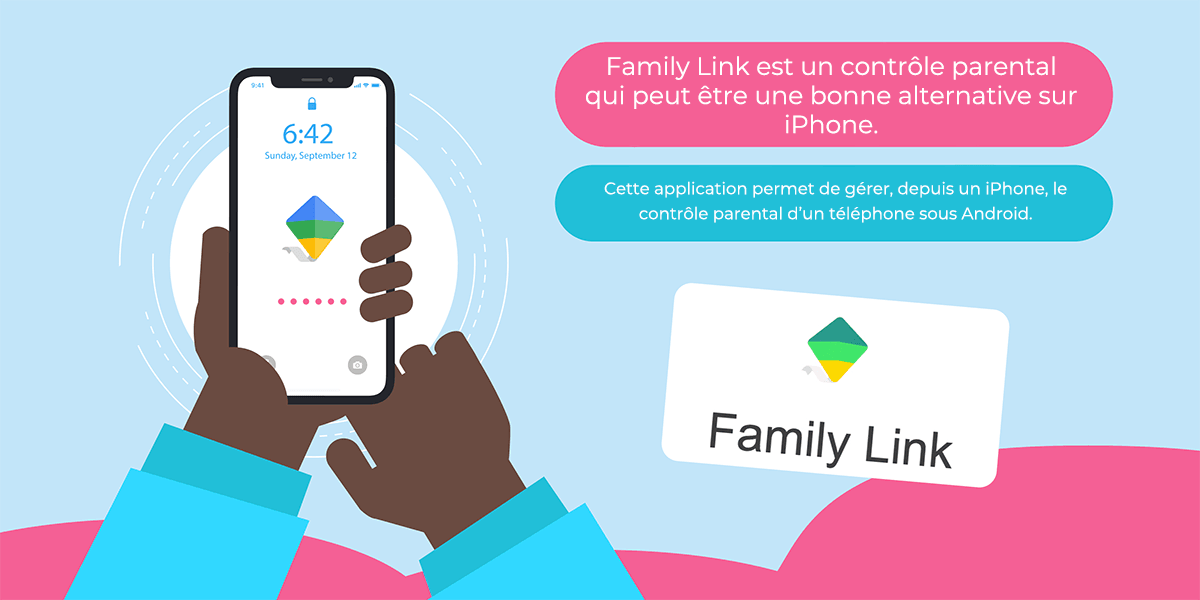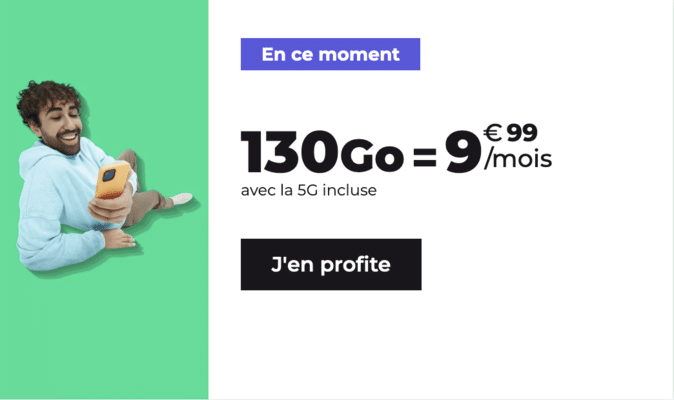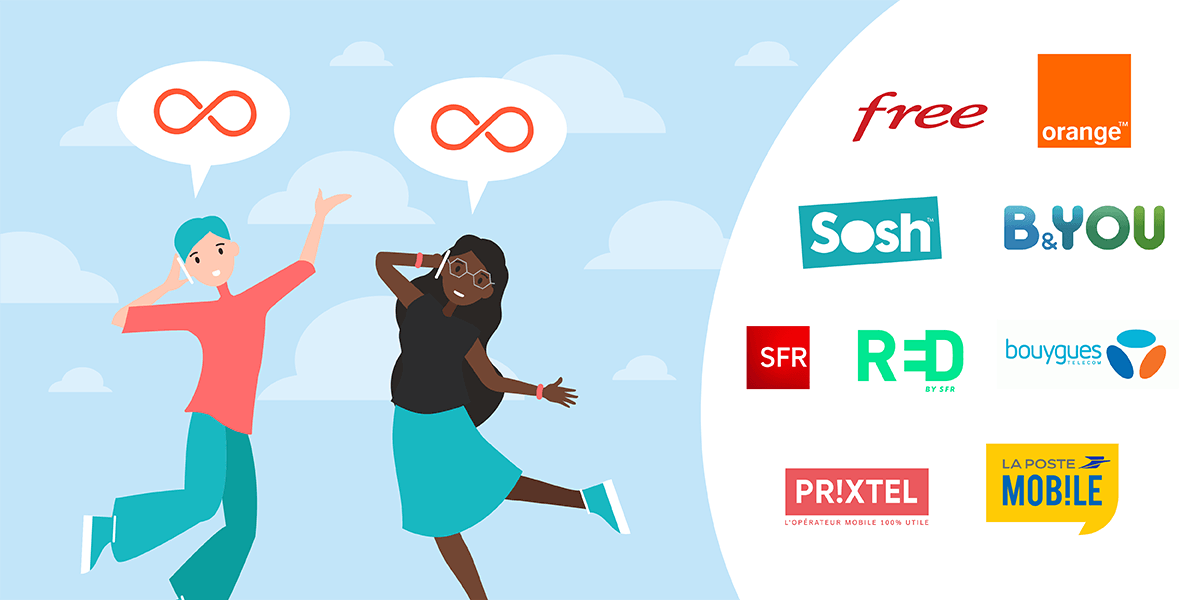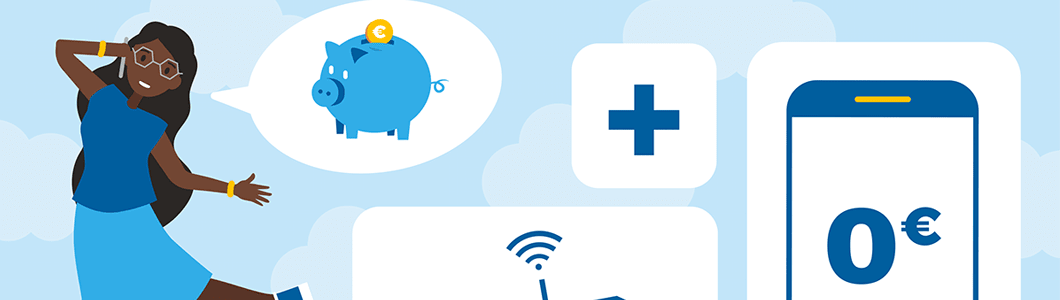Une fonctionnalité directement intégrée dans les iPhone permet d’activer un contrôle parental. Pour ce faire, l’adulte doit d’abord créer un compte familial et ajouter les iPhone de ses enfants. Ensuite, il peut gérer, entre autres, leur temps d’écran, autoriser ou non les paiements et les téléchargements depuis leur téléphone et même localiser leur appareil.
Pour configurer le contrôle parental sur iPhone, il faut :
- Aller dans les « Réglages », cliquer sur votre nom et sur « Partage familial ».
- Ajouter les appareils de ses enfants dans « Configurer votre famille ».
- Retourner dans les « Réglages » pour activer la fonctionnalité « Temps d’écran ».